- /
- /
Przeniesienie danych z Pipedrive do Firmao
Przeniesienie danych z systemu Pipedrive do systemu Firmao wykonasz w 4 krokach.
1. Zaloguj się do systemu Firmao i przejdź do zakładki Import danych
Zaloguj się do systemu Firmao. Następnie kliknij awatar w prawym górnym rogu i z listy rozwijanej wybierz Import danych.
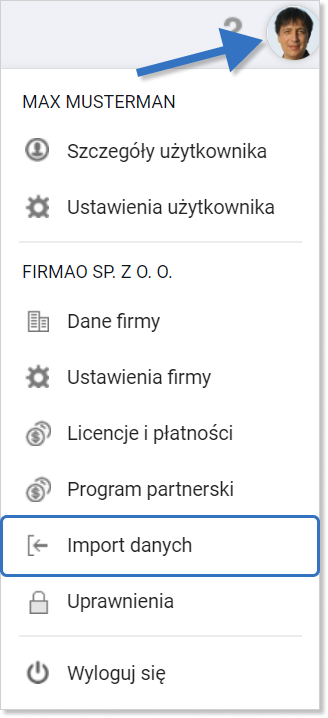
W wyświetlonym oknie wybierz kafelek „Zewnętrzny dostawca” jako swoje źródło importu.
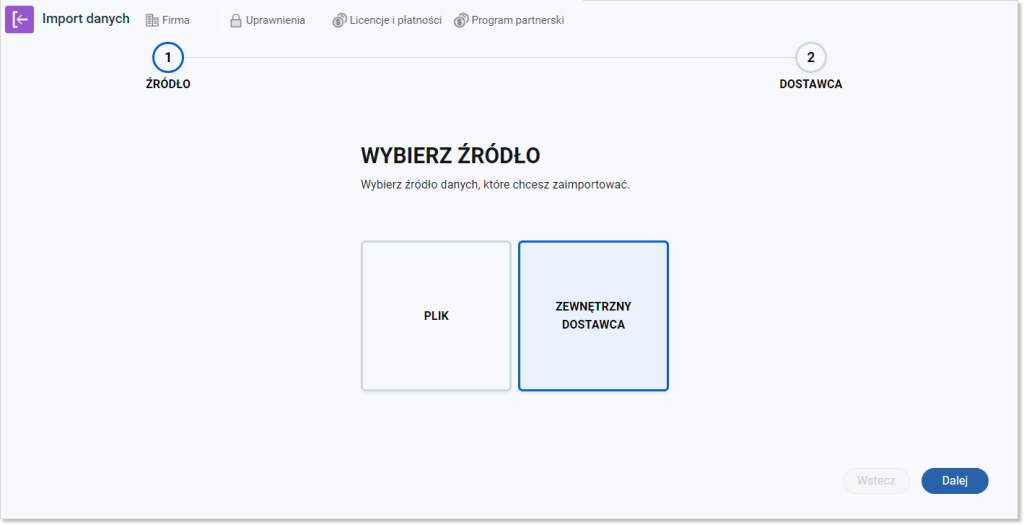
Kliknij niebieski przycisk „Dalej” w prawym dolnym rogu.
Na liście dostawców znajdź „Pipedrive”. Następnie kliknij przycisk „Import” po prawej stronie.
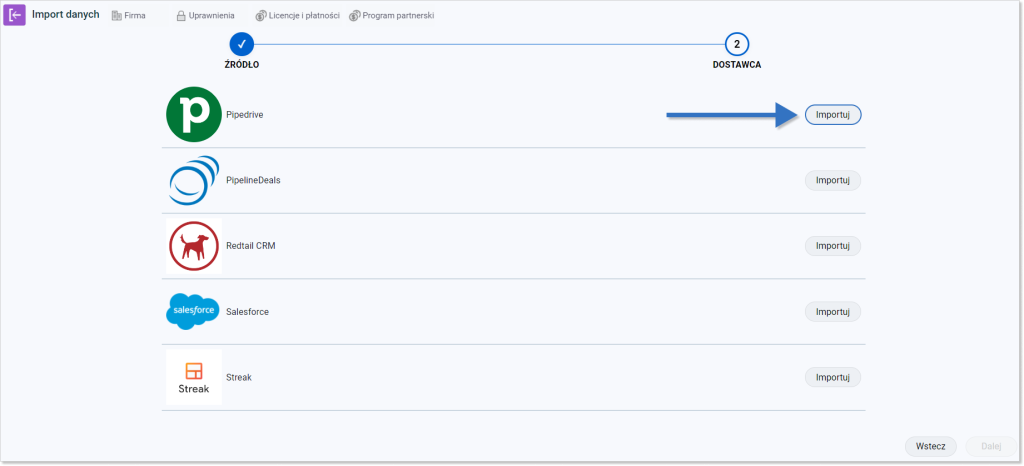
System przeniesie Cię na stronę Import2. Pojawi się tabelka, w której automatycznie uzupełni się system, z którego chcesz wyeksportować dane oraz system, do którego chcesz je zaimportować.
2. Podłącz swoje konto Pipedrive
W polu „Export data from”, czyli tam, gdzie wyświetla się system Pipedrive, uzupełnij adres email, na który założyłeś konto w systemie Pipedrive oraz API token.
W celu skopiowania tokenu API kliknij ikonę awatara w prawym górnym rogu systemu Pipedrive. Następnie wybierz „Personal preferences”.
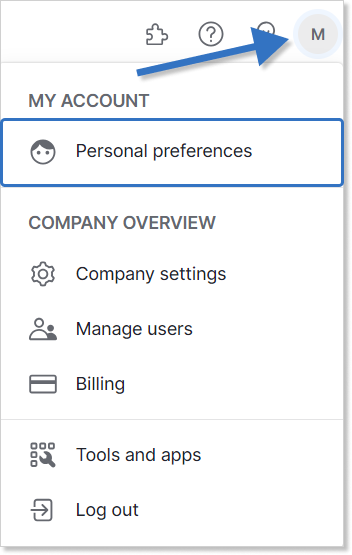
Kliknij zakładkę „API” i kliknij zielony przycisk „Copy” w celu skopiowania tokenu API.
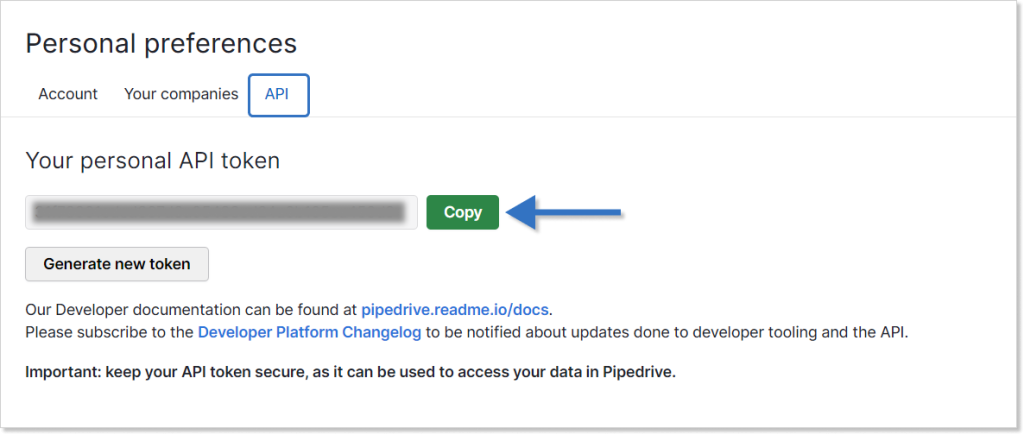
Wróć na stronę Import2 i uzupełnij brakujące dane. Następnie kliknij fioletowy przycisk „Connect” po prawej stronie pola „Export data from”.
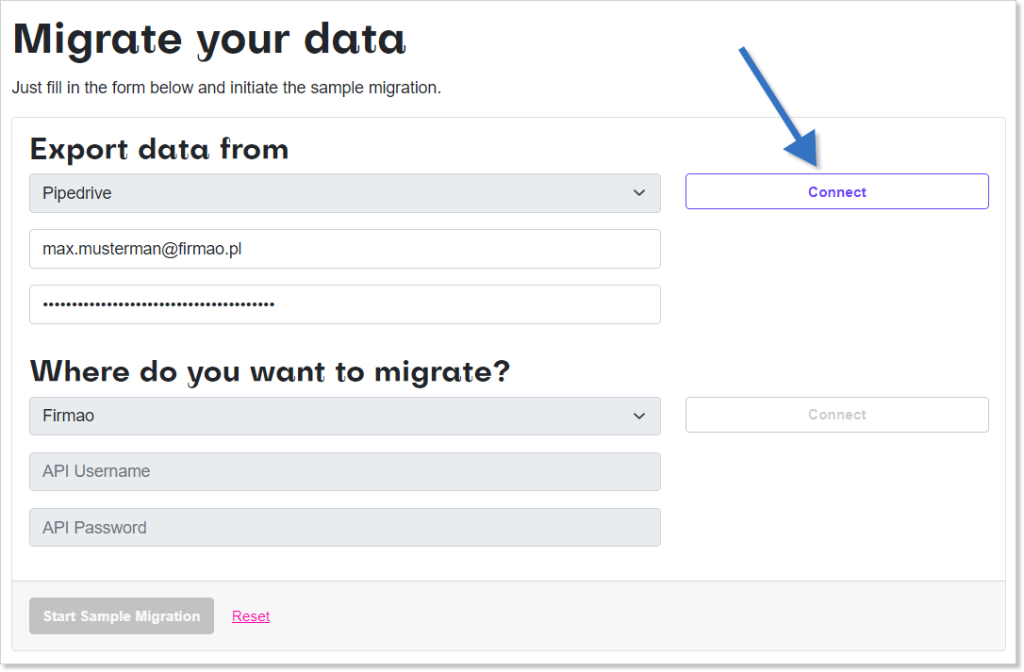
Pojawi się informacja, że konto Pipedrive zostało podłączone.
3. Podłącz konto Firmao za pomocą API
W polu „Where do you want to migrate?”, czyli tam, gdzie wyświetla się system Firmao, uzupełnij login oraz hasło do API z Firmao.
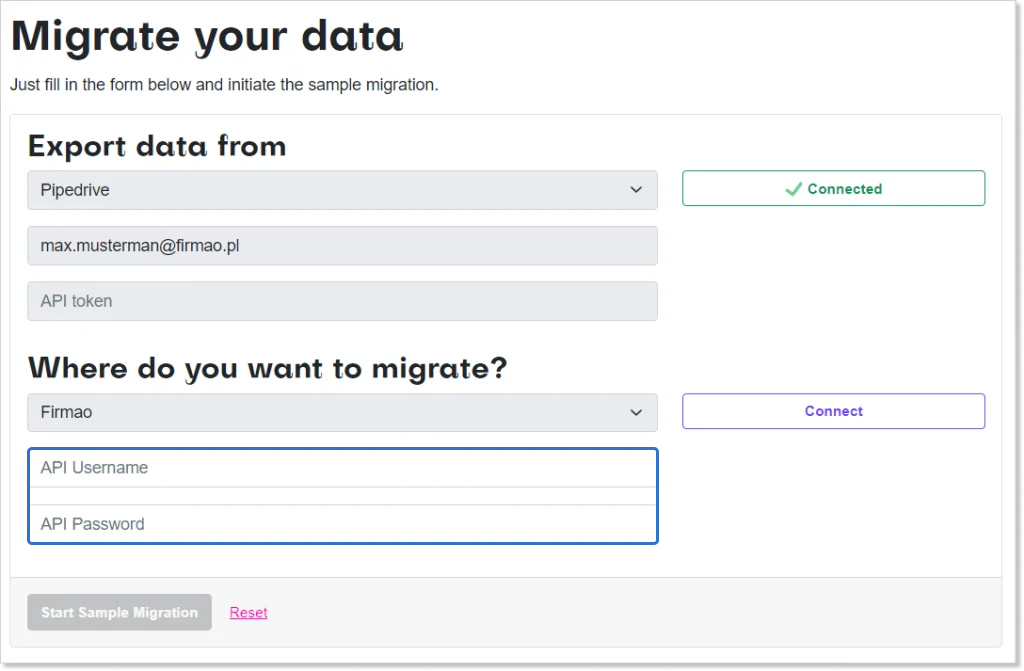
Login i hasło do API znajdziesz w zakładce „Ustawienia firmy”, która znajduje się na liście rozwijanej po kliknięciu awatara w prawym górnym rogu systemu.
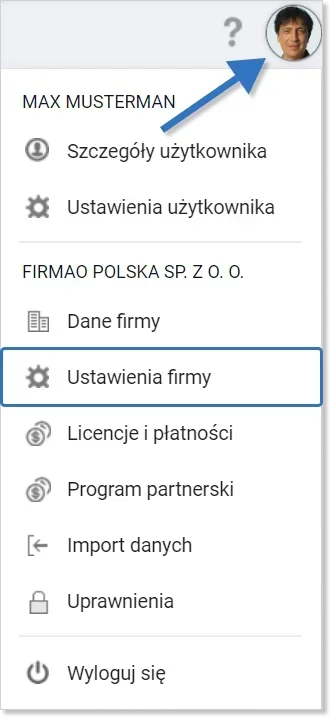
W lewym panelu nawigacyjnym wybierz sekcję „Integracje”. Następnie kliknij „API” w menu górnych zakładek.
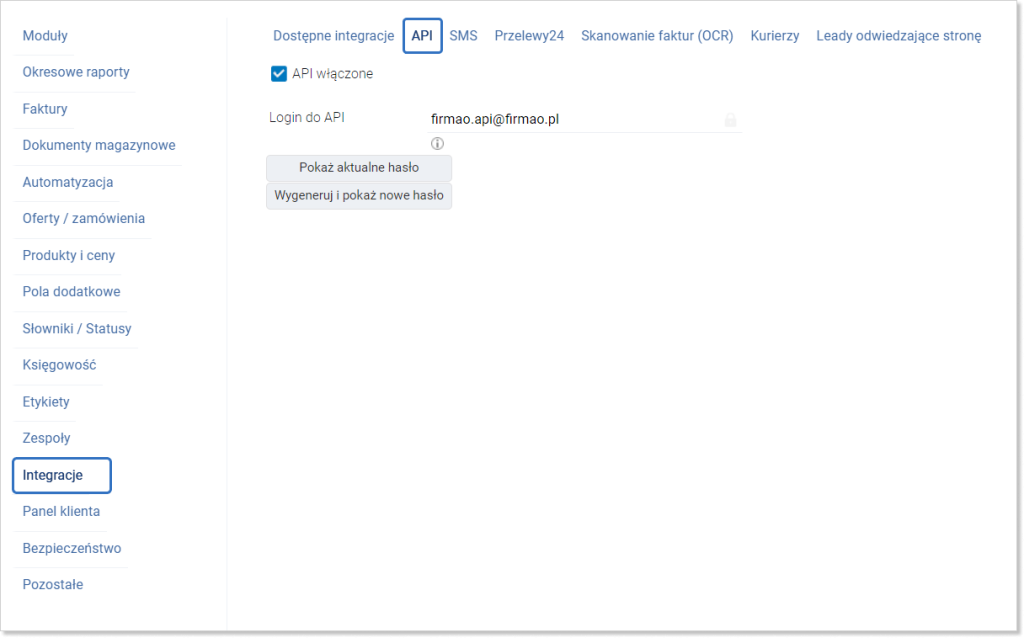
Upewnij się, że zaznaczyłeś pole „API włączone”. Login do API zostanie wygenerowany automatycznie na podstawie ID Twojej firmy. Następnie kliknij „Pokaż aktualne hasło” lub „Wygeneruj i pokaż nowe hasło”, jeżeli wcześniej nie generowałeś hasła.
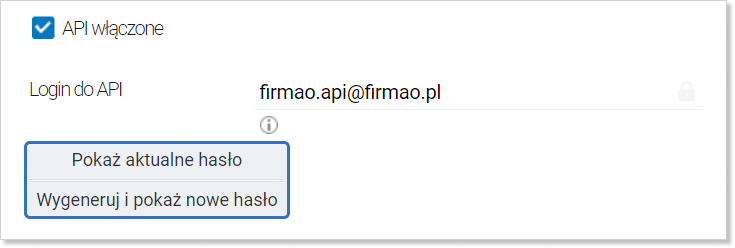
Skopiuj login i hasło do API i wróć do zakładki z importem danych. Uzupełnij w niej skopiowane dane i kliknij fioletowy przycisk „Connect” obok pola z systemem Firmao.
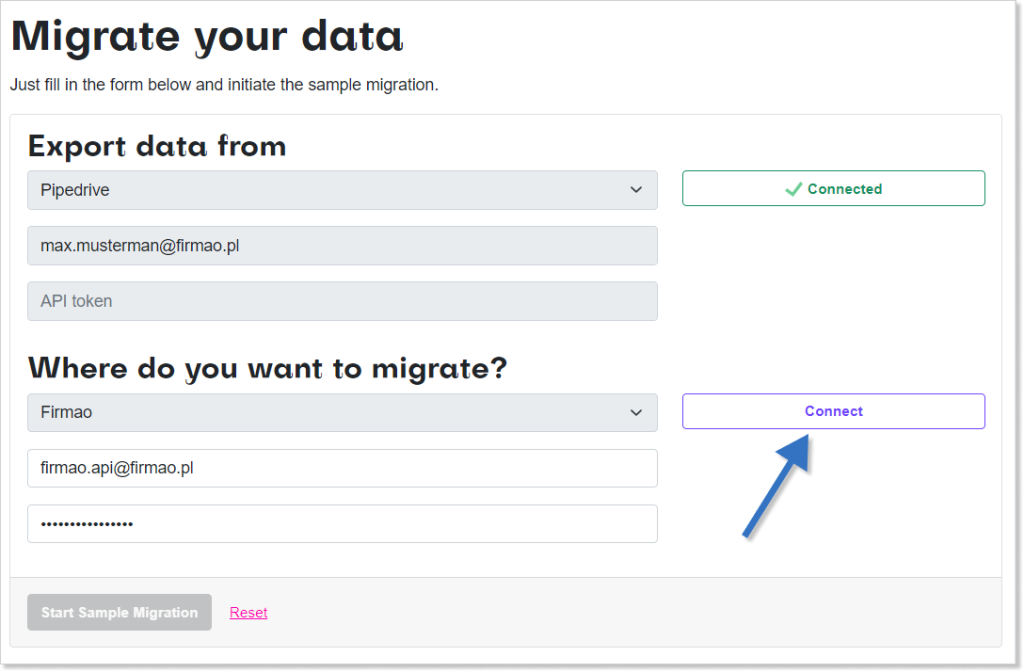
Strona się przeładuje i pojawi się informacja, że konto zostało podłączone.
4. Przenieś dane do systemu Firmao
Kliknij czarny przycisk „Continue” na dole tabeli.
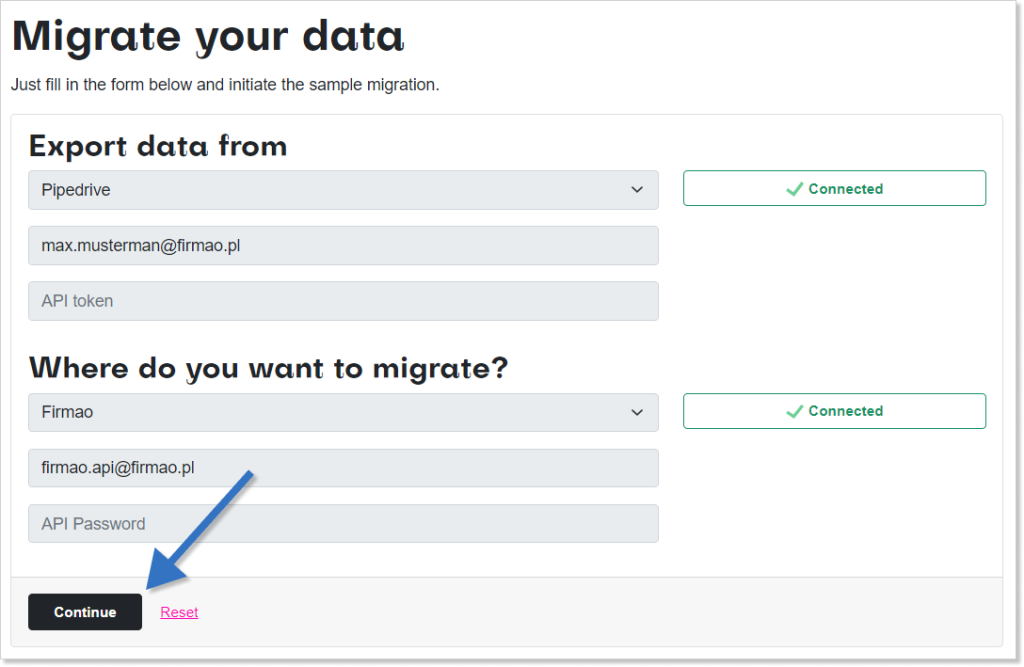
Na ekranie pojawi się potwierdzenie, z którego systemu eksportujesz, a do którego importujesz dane. W celu przeprowadzenia migracji danych kliknij czarny przycisk „Start Sample Migration”.
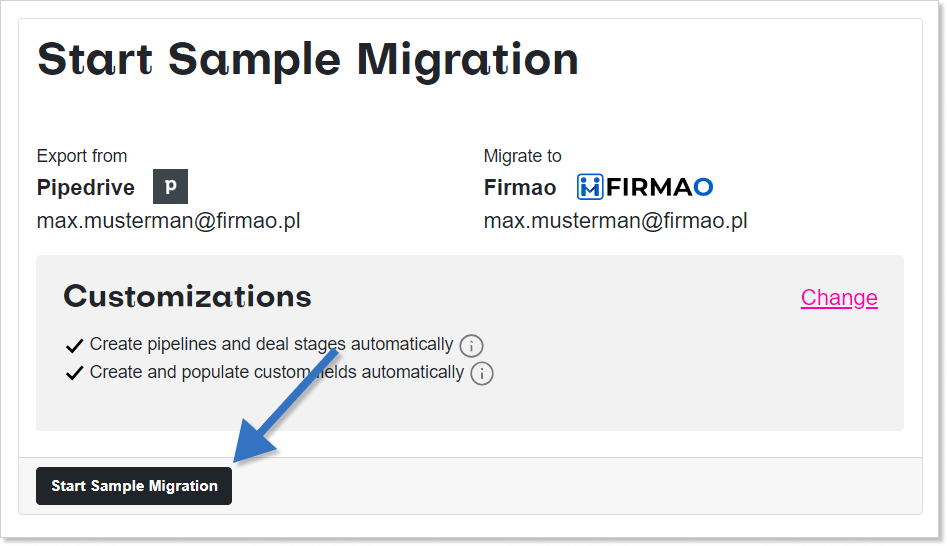
Rozpocznie się migracja danych, która może zająć parę minut. Po tym czasie importowane dane będą dostępne w obu systemach.
Na stronie Import2 w zakładkach Results oraz Errors uzyskasz szczegółowe informacje na temat przeniesionych danych oraz błędów, jeżeli jakieś wystąpiły.
